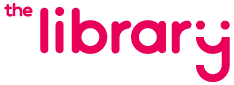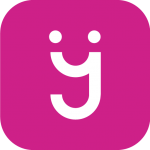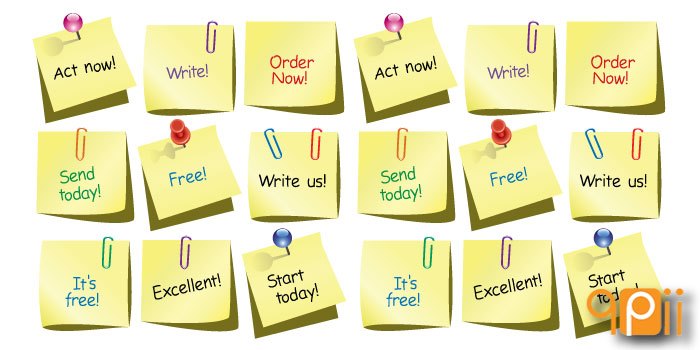
Sticky Note คือโปรแกรมขนาดเล็ก เป็นเหมือนกระดาษชิ้นเล็ก ๆ ติดไว้หน้าจอเดสก์ทอป ไว้สำหรับบันทึกโน๊ตต่าง ๆ กับลืม สามารถเปลี่ยนสีโน๊ตได้ เหมาะกับคนทั่วไปที่ต้องอยู่หน้าคอมบ่อย ๆ เพราะมันเป็นโน๊ตที่แปะอยู่หน้าจอคอมไง เราจึงไม่พลาดโน๊ต งานสำคัญต่าง ๆ ที่สำคัญช่วยลดการใช้สมุดโน๊ตแบบกระดาษอีกด้วย
วิธีเปิดโปรแกรม Sticky Notes
ค้นหาจากปุ่มสตาร์ทเลยครับ เพราะโปรแกรมจะมีอยู่แล้วสำหรับวินโดวส์ 7 ขึ้นไป

อีกวิธีในการเปิดโปรแกรม Sticky Notes คือ เปิดผ่านช่อง Run หรือ CMD ให้พิมพ์คำว่า stikynote ครับ

Sticky Notes แม้จะเป็นโปรแกรมเล็ก ๆ แต่ก็มีฟีเจอร์ที่อำนวยความสำดวกให้การจัดรูปแบบข้อความได้ ให้เป็นตัวหนา ขีดฆ่าข้อความได้ โดยมี shortcut ต่าง ๆ ให้ใช้ได้ดังนี้
• ตัวหนา (Bold): Ctrl+B
• ตัวเอียง (Italics): Ctrl+I
• ขีดเส้นใต้ (Underline): Ctrl+U
• ขีดฆ่า (Strikethrough): Ctrl+T
• ใส่บุลเล็ต (Bullet list): Ctrl+Shift+L
• ปรับขนาดฟอนท์ให้ใหญ่ขึ้น (Bigger font): Ctrl+Shift+>
• ปรับขนาดฟอนท์ให้เล็กลง (Smaller font): Ctrl+Shift+<
• ปรับข้อความเป็นตัวพิมพ์โหญ่ (Capitalize): Ctrl+Shift+A
• จัดเรียงให้ชิดขอบด้านขวามือ (Right Align): Ctrl+R
• จัดเรียงให้อยู่ตรงกลาง (Center align): Ctrl+E
• จัดเรียงให้ชิดขอบด้านซ้ายมือ (Left Align): Ctrl+L
การเพิ่มโน๊ตใหม่
ให้คลิกปุ่ม New Note (+) ทางซ้ายมือ ก็มีโน๊ตใหม่ขึ้นมา แล้วก็พิมพ์ข้อความลงไป
การลบโน๊ต
1.คลิกปุ่ม Delete Note (X) ทางขวามือ

2.จะมี dialog box ขี้นมาถามว่าต้องการลบไหม ให้กด yes

วิธีแบ็กอัพข้อมูลบน Sticky note
สำหรับใครที่ใช้งานเป็นแล้ว มีข้อมูลจำนวนบน Sticky note แล้ว วันหนึ่งต้องลงวินโดวส์หรือต้องย้ายไปเล่นเครื่องอื่น คงต้องก้อปปี้ข้อมูลเก็บไว้ยุ่งยากแน่ แต่รู้ไหมครับข้อมูลบน Sticky note สามารถเก็บสำรองได้ด้วย เพียงคัดลอกไฟล์ดาต้าของ Sticky note เก็บไว้ ซึ่งวิธีการทำก็ไม่ได้ยุ่งยากเลย
ให้เราเปิดหน้าต่าง Run ขึ้น โดยกดปุ่ม Windows + R จากนั้น คัดลอกข้อความด้านล่างนี้ไปใส่ แล้วกด OK
%AppData%\Microsoft\Sticky Notes
ใครที่ใช้วินโดวส์ Windows 10 Anniversary Update (Build 1607) ขึ้นไปให้ใช้คำสั่งด้านล่างนี้ครับ
%LocalAppData%\Packages\Microsoft.MicrosoftStickyNotes_8wekyb3d8bbwe\LocalState

หน้าต่าง Explorer ที่เก็บไฟล์ดาต้าของ Sticky note ปรากฏขึ้นมา

จากนั้นคัดลอกไฟล์ StickyNotes.snt หรือ Plum.sqlite เก็บไว้น่ะครับ ไฟล์นี้เป็นไฟล์ที่เก็บข้อมูลบน Sticky note ของเรา เก็บไว้สำรอง หรือ ไปคืนค่าบนเครื่องใหม่ก็ได้เช่นกันน่ะครับ
Credit : นายปีเทค, CoP PSU IT Blog